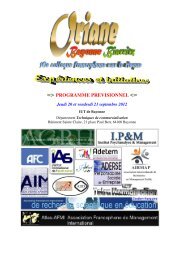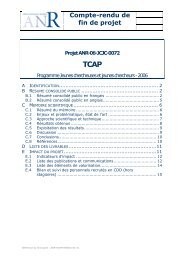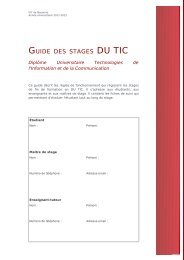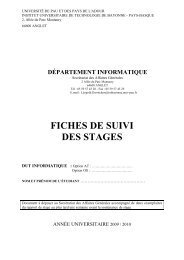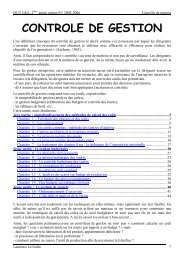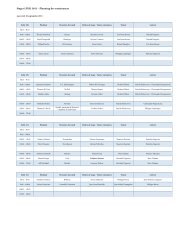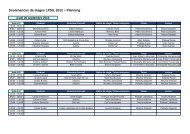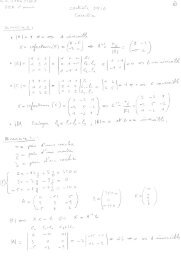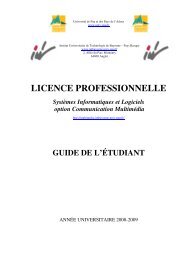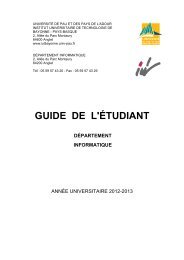Cours Android.pdf - IUT Bayonne
Cours Android.pdf - IUT Bayonne
Cours Android.pdf - IUT Bayonne
Create successful ePaper yourself
Turn your PDF publications into a flip-book with our unique Google optimized e-Paper software.
Développement d'applications<br />
pour <strong>Android</strong><br />
M. Dalmau – <strong>IUT</strong> de <strong>Bayonne</strong> – Pays Basque
Positionnement d’<strong>Android</strong><br />
L’iPhone (Apple)<br />
Nokia (Symbian OS)<br />
Window Mobile (Microsoft)<br />
BlackBerry<br />
Palm (WebOS)<br />
Google (<strong>Android</strong>)
Architecture d’<strong>Android</strong>
Un noyau linux 2.6<br />
Architecture d’<strong>Android</strong><br />
• Gestion de le mémoire<br />
• Gestion des processus<br />
• Gestion du matériel (écran clavier …)<br />
• Gestion des capteurs (appareil photo, GPS, accéléromètre …)<br />
• …
Architecture d’<strong>Android</strong><br />
Des bibliothèques (C et C++)<br />
• Graphisme<br />
• Médias<br />
• Web<br />
• …
Architecture d’<strong>Android</strong><br />
Une machine virtuelle java<br />
• Dalvik (une JVM par application)<br />
• Code spécifique <strong>Android</strong>
Architecture d’<strong>Android</strong><br />
Des gestionnaires pour les applications + une API en java<br />
• Gestion des fenêtres, des activités, des ressources …<br />
• API pour développement des programmes
Architecture d’<strong>Android</strong><br />
Les applications<br />
(Activités)
Développement d’applications<br />
pour <strong>Android</strong>
Code source<br />
java<br />
.java<br />
IDE<br />
Eclipse<br />
ou<br />
Netbeans<br />
+<br />
plugins<br />
Production de logiciel<br />
Chaîne de compilation<br />
Bytecode<br />
.class<br />
SDK<br />
<strong>Android</strong><br />
+<br />
outils<br />
Environnement de développement<br />
<strong>Android</strong>Manifest<br />
Binaire Dalvik<br />
.dex<br />
Ressources<br />
Machine<br />
virtuelle<br />
Dalvik<br />
API<br />
<strong>Android</strong><br />
Constitution de<br />
l'application<br />
Application<br />
.apk<br />
Téléchargement<br />
Terminal<br />
Environnement d'exécution
Développer pour <strong>Android</strong><br />
• Les interfaces et les constantes sont définies dans des fichiers XML<br />
– Facilite la modification<br />
– Statique<br />
• Les ressources sont téléchargées avec l’application<br />
• Les fonctionnalités sont dans le code<br />
– Lien avec ce qui est défini en XML<br />
– Accès aux ressources<br />
• L’API n’est pas totalement celle de java (classes redéfinies (par<br />
exemple Color), interfaces, écouteurs …)<br />
• La syntaxe des fichiers XML est extensible ⇒ difficile de savoir ce<br />
qui est prédéfini<br />
• Les propriétés définies en XML peuvent être contradictoires<br />
• L’interface ne peut être utilisée que par l’activité qui l’a créée<br />
• Difficile de développer sans un environnement adéquat (Eclipse ou<br />
Netbeans) en raison des fichiers générés<br />
• La pré-visualisation des interfaces par Eclipse n’est pas toujours<br />
conforme (ascenseurs, contenu défini dans le code …)
Le SDK <strong>Android</strong><br />
• Téléchargeable sur :<br />
developper.android.com/sdk<br />
sous la forme d’un zip ou d’un fichier<br />
d’installation<br />
• Propose le SDKManager qui<br />
permet de télécharger les<br />
plateformes et outils :<br />
– <strong>Android</strong> versions xx<br />
– Google API versions xx<br />
– Outils (tools et platform-tools)<br />
– …
Quelques outils du SDK <strong>Android</strong><br />
Accessibles à partir d’une ligne de commande (fenêtre DOS)<br />
• adb permet la connexion au terminal (smartphone ou simulateur)<br />
pour :<br />
– Transférer des fichiers (push / pull)<br />
– Travailler en ligne de commande unix (shell)<br />
– Installer une application (install)<br />
– Paramétrer le réseau (forward)<br />
– Déboguer une application (logcat)<br />
• dx transforme le bytecode java en code Dalvik<br />
• apkbuilder constitue un fichier .apk téléchargeable sur le terminal<br />
Remarque : Eclipse utilise ces outils directement mais on est parfois<br />
obligé d’y recourir (transfert de fichiers, installations directes<br />
d’applications …)
Eclipse<br />
• Téléchargeable sur www.eclipse.org<br />
• Ne nécessite pas d’installation (simple copie)<br />
• Le plugin pour <strong>Android</strong> est téléchargé et installé<br />
depuis Eclipse (Menu Help → Install New Software) sur<br />
https://dl-ssl.google.com/android/eclipse<br />
• Il suffit ensuite d’indiquer à Eclipse où se trouve le<br />
SDK <strong>Android</strong> (Menu Windows → Preferences → <strong>Android</strong>)
Développer avec Eclipse<br />
Espace de travail<br />
Remarque : les paramétrages d’Eclipse sont liés à l’espace de travail<br />
⇒ nouvel espace nouveaux paramètres
Développer avec Eclipse<br />
Projet<br />
<strong>Android</strong><br />
(Menu File → New →<br />
<strong>Android</strong> Project)<br />
Nom<br />
SDK<br />
Paquetage<br />
(au moins 2 niveaux)
Développer avec Eclipse<br />
Explorateur<br />
Zone d’édition<br />
Etats (erreurs, exécution …)<br />
Vues<br />
•Hiérarchie<br />
•Déclarations<br />
• …
Créer un terminal virtuel (simulateur)<br />
(Menu Windows → <strong>Android</strong> SDK and AVD Manager)
Créer un terminal virtuel (simulateur)<br />
Paramétrage:<br />
Nom<br />
SDK<br />
Taille carte SD<br />
Format d’écran<br />
Matériel
Terminal virtuel ou smartphone<br />
Terminaux connectés<br />
Terminaux disponibles
Le terminal virtuel
Contrôle du terminal (DDMS)<br />
Processus<br />
Etats (mémoire, fichiers …)<br />
Traces et erreurs d’exécution
Structure d’un projet<br />
Eclipse<br />
• src contient les fichiers source<br />
• gen contient les fichiers générés par<br />
Eclipse<br />
• res contient les ressources (images,<br />
descriptions d’interfaces, valeurs)<br />
– Organisé en sous dossiers par types<br />
• <strong>Android</strong>Manifest décrit les<br />
propriétés de l’application<br />
.
Le fichier <strong>Android</strong>Manifest<br />
• Généré par Eclipse, contient la description de l’application<br />
<br />
<br />
<br />
<br />
<br />
<br />
<br />
<br />
<br />
<br />
<br />
<br />
• On modifiera ce fichier pour déclarer les éléments de l’application, les<br />
permissions, etc.
Le Fichier <strong>Android</strong>Manifest<br />
Modifiable directement ou par des formulaires
Rubriques du fichier<br />
<strong>Android</strong>Manifest<br />
• Manifest<br />
– Nom du paquetage<br />
– Versions<br />
– SDK<br />
• Application<br />
– Nom<br />
– Icône<br />
– Eléments constituant l’application (activités, services, …)<br />
• Permissions<br />
– Accès aux capteurs<br />
– Accès au réseau<br />
– Accès à la téléphonie<br />
– …<br />
• Instrumentation (pour les tests)
Les ressources
Les ressources<br />
• Application embarquée ⇒ tout doit être dans le fichier<br />
.apk téléchargé<br />
• Le répertoire res contient toutes les ressources qui<br />
seront mises dans le apk :<br />
• drawable-hdpi (images en haute définition)<br />
• drawable-ldpi (images en basse définition)<br />
• drawable-mdpi (images en moyenne définition)<br />
• layout (description en XML des interfaces)<br />
• values (définitions en XML de constantes : chaînes, tableaux,<br />
valeurs numériques …)<br />
• anim (description en XML d’animations)<br />
• menus (description en XML de menus pour l’application)<br />
• xml (fichiers XML utilisés directement par l’application)<br />
• raw (tous les autres types de ressources : sons, vidéos, …)<br />
On peut ajouter d’autres sous répertoires
Créer des ressources valeurs<br />
• Les ressources de type valeur sont décrites dans<br />
des fichiers XML ayant la forme suivante :<br />
#AA7B03<br />
567<br />
<br />
64100<br />
33000<br />
<br />
Un titre<br />
<br />
Mercure<br />
Venus<br />
<br />
true<br />
55px<br />
<br />
Type<br />
Nom<br />
Valeur<br />
Les noms (identificateurs)<br />
servent a les désigner :<br />
• Dans d’autres fichiers XML<br />
• Dans le code
La classe R<br />
• C’est une classe générée par Eclipse qui permet à<br />
l’application d’accéder aux ressources<br />
• Elle contient des classes internes dont les noms<br />
correspondent aux types de ressources (id, drawable,<br />
layout …)<br />
• Elle est constituée à partir des fichiers placés dans les<br />
sous répertoires du répertoire res<br />
• Une propriété est créée pour :<br />
– Chaque image placé dans drawable-xxxx<br />
– Chaque identificateur défini dans des fichiers XML<br />
(objets d’interface, constantes)<br />
– Chaque fichier placé dans les répertoires xml , raw …
Utilisation des ressources<br />
• Référencement d’une ressource dans un fichier xml. La<br />
forme générale est : "@type/identificateur"<br />
Par exemple : @string/machaine<br />
Fait référence à une chaine contenue dans un fichier XML placé<br />
dans le répertoire res/values et définie comme suit :<br />
<br />
…<br />
Contenu de cette chaine<br />
…<br />
<br />
• Référencement d’une ressource dans le code. La forme<br />
générale est : R.type.identificateur<br />
Par exemple : R.string.machaine<br />
Fait référence à la même chaine
La classe Resources<br />
• Permet l’accès aux ressources répertoriées dans R<br />
• On obtient une instance de cette classe par getResources() de l’activité<br />
• Principales méthodes de la classe Resources (le paramètre est un<br />
identifiant défini dans R de la forme R.type.nom) :<br />
– boolean getBoolean(int)<br />
– int getInteger(int)<br />
– int[] getArray(int)<br />
– String getString(int)<br />
– String[] getStringArray(int)<br />
– int getColor(int)<br />
– float getDimension(int)<br />
– Drawable getDrawable(int)<br />
• Exemple : String titre = getResources().getString(R.string.ma_chaine);
Utilisation des ressources<br />
Accès aux ressources dans l’application<br />
– Mise en place de l’interface principale<br />
setContentView(R.layout.nom_du_fichier_xml);<br />
– Mise en place d’interfaces supplémentaires<br />
Par les classes LayoutInflater ou MenuInflater<br />
– Accès direct à une valeur ou à une ressource :<br />
String titre = getResources().getString(R.string.texte_titre);<br />
Drawable monImage =<br />
getResources().getDrawable(R.drawable.nom_de_l_image)
Uri (Uniform Resource Identifiers)<br />
Désigne des ressources locales ou distantes<br />
(plus général que les URL car non lié à un<br />
protocole réseau)<br />
• Création<br />
– Ressource locale<br />
Uri.parse("android.resource://nom_du_paquetage_de_l_activité/" +<br />
R.chemin.mon_son);<br />
– Ressource distante<br />
Uri.parse("http://domaine.sous_doamine/chemin/nom_du_fichier");<br />
Uri.fromFile(File)<br />
• Codage en chaîne de caractères<br />
toString()
Les applications
Structure d’une application<br />
• Activité (android.app.Activity)<br />
Programme qui gère une interface graphique<br />
• Service (android.app.Service)<br />
Programme qui fonctionne en tâche de fond sans interface<br />
• Fournisseur de contenu (android.content.ContentProvider)<br />
Partage d’informations entre applications<br />
• Ecouteur d’intention diffusées (android.content.BroadcastReceiver) :<br />
Permet à une application de récupérer des informations générales (réception<br />
d’un SMS, batterie faible, …)<br />
Eléments d’interaction<br />
– Intention (android.content.Intent) : permet à une application d’indiquer ce<br />
qu’elle sait faire ou de chercher un savoir-faire<br />
– Filtre d’intentions ( : permet de choisir la meilleure application<br />
pour assurer un savoir-faire
Déclaration des éléments dans<br />
• Activité<br />
<br />
<br />
…les savoir-faire<br />
<br />
<br />
• Service<br />
<br />
<br />
… les savoir-faire<br />
<br />
<br />
<strong>Android</strong>Manifest.xml<br />
• Ecouteur d’intention<br />
diffusée<br />
<br />
<br />
… les savoir-faire<br />
<br />
<br />
• Fournisseur de contenu<br />
<br />
<br />
<br />
Application <strong>Android</strong><br />
• Une activité = un programme + une interface<br />
• Un service = un programme sans interface<br />
• Une application =<br />
– Une activité principale<br />
– Eventuellement une ou plusieurs activités secondaires<br />
– Eventuellement un ou plusieurs services<br />
– Eventuellement un ou plusieurs écouteurs d’intentions diffusées<br />
– Eventuellement un ou plusieurs fournisseurs de contenu
Contenu du fichier <strong>Android</strong>Manifest<br />
<br />
<br />
<br />
<br />
<br />
<br />
<br />
<br />
<br />
<br />
<br />
<br />
Général<br />
Pour chaque activité<br />
<br />
<br />
. . .<br />
<br />
<br />
<br />
<br />
. . .<br />
<br />
<br />
<br />
<br />
<br />
<br />
<br />
<br />
Pour chaque service<br />
Pour chaque<br />
écouteur<br />
d’intentions<br />
diffusées<br />
Pour chaque<br />
fournisseur de<br />
contenu
Activité <strong>Android</strong><br />
• Classe qui hérite de Activity ou d’une classe dérivée de<br />
Activity (par exemple de MapActivity pour utiliser Google<br />
maps, ListActivity ou TabActivity pour des interfaces<br />
particulières)<br />
• On surcharge certaines méthodes qui sont appelées par<br />
<strong>Android</strong> pour définir le comportement (même principe que<br />
les applets) :<br />
• onCreate lors de la création<br />
• onDestroy lorsque l’activité se termine<br />
• onStart lorsque l’activité démarre ou redémarre<br />
• onPause lorsque l’activité n’est plus en premier plan<br />
• onResume lorsque l’activité revient en premier plan<br />
• onStop lorsque l’activité n’est plus visible<br />
• onRestart lorsque l’activité redevient visible
Cycle de vie d’une activité<br />
• <strong>Android</strong> se réserve le droit de tuer le processus unix<br />
d’une activité s’il n’y a plus assez de ressources<br />
(mémoire). Les règles sont les suivantes :<br />
– Une activité en premier plan n’est tuée que si c’est elle qui<br />
consomme trop de ressources.<br />
– Une activité en arrière plan ou non visible peut être tuée.<br />
• Lorsqu’une activité a été tuée, si on revient dessus elle<br />
est relancée (onCreate)<br />
– On peut sauvegarder l’état (c’est-à-dire les propriétés) d’une<br />
activité (dans onPause) pour le retrouver lorsqu’elle elle est<br />
recréée par le paramètre transmis à onCreate
L'utilisateur<br />
revient sur<br />
l'activité<br />
Le processus<br />
est tué<br />
une autre<br />
application a besoin<br />
de la mémoire<br />
L'activité<br />
démarre<br />
onCreate()<br />
onStart()<br />
onResume<br />
L'activité est<br />
en cours<br />
Une autre<br />
activité passe<br />
en premier plan<br />
onPause()<br />
L'activité n'est<br />
plus visible<br />
onStop()<br />
onDestroy()<br />
L'activité est<br />
terminée<br />
L'activité passe<br />
en premier plan<br />
Cycle de vie d’une<br />
on Restart()<br />
L'activité passe<br />
en premier plan<br />
activité<br />
• Etats principaux :<br />
– Active<br />
Après l’exécution de<br />
onResume<br />
– Suspendue<br />
Après l’exécution de<br />
onPause<br />
– Arrêtée<br />
Après l’exécution de<br />
onStop<br />
– Terminée<br />
Après l’exécution de<br />
onDestroy
Les interfaces
Pensez vos interface pour un<br />
smartphone<br />
• Ecran tactile de petite taille<br />
– Eviter les interfaces trop touffues (on ne peut pas agrandir l’écran<br />
comme on agrandit une fenêtre)<br />
– Eviter les éléments cliquables trop petits (il faut pouvoir cliquer avec le<br />
doigt même si on a des gros doigts)<br />
– Eviter les élément cliquables trop tassés (il faut pouvoir cliquer sur le<br />
bon élément même si on vise mal)<br />
• Le défilement se fait par touché/glissé<br />
– Pas trop d’ascenseurs (on ne peut pas faire défiler un conteneur entier<br />
ET des éléments de ce conteneur dans le même sens)<br />
– Pas d’ascenseurs mal placés (si tous les éléments sont cliquables<br />
comment faire défiler sans cliquer ?)<br />
• L’écran peut être tourné<br />
• Tous les smartphones n’ont pas la même définition d’écran
Création d’interfaces<br />
• Par programme (comparable à java swing) mais avec<br />
des classes propres à <strong>Android</strong><br />
– Définition de conteneurs (un conteneur = un conteneur + un<br />
mode de placement ≡ JPanel + Layout)<br />
– Définition d’éléments d’interaction (widgets) + placement et<br />
ajout dans les conteneurs<br />
• Par description dans des fichiers xml (forme déclarative<br />
statique)<br />
• Une interface est un arbre dont la racine est l’écran et<br />
les feuilles les éléments de l’interface (boutons, textes,<br />
cases à cocher, …)
View<br />
ViewGroup<br />
TextView<br />
ImageView<br />
Progressbar<br />
AnalogClock<br />
FrameLayout<br />
LinearLayout<br />
RelativeLayout<br />
AdapterView<br />
EditText<br />
Button<br />
DigitalClock<br />
Chronometer<br />
ImageButton<br />
AbsSeekBar<br />
DatePicker<br />
TimePicker<br />
ScrollView<br />
HorizontalScrollView<br />
TableLayout<br />
RadioGroup<br />
AbsListView<br />
AbsSpinner<br />
AutoCompleteTextView<br />
CompoundButton<br />
RattingBar<br />
SeekBar<br />
ListView<br />
GridView<br />
Spinner<br />
Gallery<br />
CheckBox<br />
ToggleButton<br />
RadioButton<br />
Hiérarchie partielle<br />
de classes pour les<br />
interfaces<br />
• View<br />
• ViewGroup<br />
• TextView<br />
Légende<br />
Trait double = conteneurs ou groupes<br />
Grisé = éléments d’interaction (wigets)
Définir une interface en XML<br />
Définition de l’interface<br />
<br />
<br />
<br />
<br />
…<br />
<br />
<br />
Espace de<br />
nommage<br />
d’<strong>Android</strong><br />
(imposé)<br />
Lorsqu’il s’agit<br />
d’un conteneur il<br />
doit être décrit<br />
avec son contenu
Définir une interface en XML<br />
Description d’un conteneur de l’interface<br />
<br />
conteneur<br />
<br />
…<br />
<br />
Créer une interface à partir d’un<br />
fichier XML<br />
• Dans l’activité principale<br />
setContentView(R.layout.nom_du_fichier_xml)<br />
• Ailleurs<br />
LayoutInflater decodeur = LayoutInflater.from(contexte);<br />
View vue = decodeur.inflate(R.layout.nom_du_fichier_xml, parent, false);<br />
– contexte est l’activité qui gère cette interface<br />
– parent est le contenant dans lequel doit se placer la vue constituée à<br />
partir du fichier XML<br />
Il ne reste plus qu’à ajouter cette vue dans le conteneur.
Unités de mesure dans les fichiers<br />
XML<br />
• Dans les fichiers XML, les dimensions des éléments<br />
d’interface (taille, marges, …) peuvent être exprimées en<br />
diverses unités :<br />
– Pixels (px)<br />
– Pouces (in)<br />
– Millimètres (mm)<br />
– Points (pt) = 1/72 pouce<br />
– Pixel à densité indépendante (dp) 1 dp = 1 pixel pour un écran<br />
de 160 dpi<br />
– Pixel à taille indépendante (sp) relatif à la taille des polices de<br />
caractères<br />
• Dans les fichiers XML les unités sont exprimées sous la<br />
forme : “24.5mm” ou “65px” …
Couleurs dans les fichiers XML<br />
• Dans les fichiers XML, les couleurs sont exprimées sous<br />
la forme d’une chaîne de caractères codant les<br />
composantes en hexadécimal : "#AARRVVBB"<br />
– AA est l’opacité (00 totalement transparent, FF opaque)<br />
– RR est la composante rouge (00 à FF)<br />
– VV est la composante verte (00 à FF)<br />
– BB est la composante bleue (00 à FF)<br />
Si AA est omis la couleur est opaque
Les conteneurs<br />
• FrameLayout (un seul élément)<br />
• AbsoluteLayout (plusieurs éléments placés par leur<br />
coordonnées)<br />
• LinearLayout (plusieurs éléments placés<br />
horizontalement ou verticalement sans ascenseurs)<br />
• TableLayout (plusieurs éléments en tableau sans<br />
ascenseurs)<br />
• RelativeLayout (plusieurs éléments placés relativement<br />
les uns aux autres)<br />
• ScrollView (un seul élément avec ascenseur vertical)<br />
• HorizontalScrollView (un seul élément avec ascenseur<br />
horizontal)
Les groupes<br />
Regrouper des éléments participant à un choix<br />
• ListView (plusieurs éléments organisés en liste verticale avec<br />
séparateurs). Souvent utilisé pour des listes de mots (type menu).<br />
• GridView (plusieurs éléments organisés en table). Souvent utilisé<br />
pour des tables de mots (type menu).<br />
• RadioGroup (groupe de boutons radio dont un seul peut être coché<br />
à la fois)<br />
• Gallery (plusieurs éléments organisées horizontalement avec<br />
défilement). Souvent utilisé pour des images
Propriété communes aux éléments<br />
d’interface (conteneurs et widgets)<br />
Identifiant<br />
Un identifiant peut être associé à chaque élément décrit<br />
dans un fichier XML, cet identifiant permet d'accéder à<br />
l'objet créé dans le code ou de le références dans<br />
d’autres fichiers XML. Les éléments ne devant pas être<br />
référencés peuvent ne pas avoir d'identifiant.<br />
android:id="@+id/mon_ident" permettra de retrouver cet<br />
élément par findViewById(R.id.mon_ident).<br />
Méthode correspondante : setId(int)
Propriété communes aux éléments<br />
d’interface (conteneurs et widgets)<br />
Visibilité<br />
android:visibility<br />
Rend l’élément visible, invisible ou absent (avec invisible la place est<br />
conservée, avec absent la place n'est pas conservée .<br />
Fond<br />
android:background couleur ou une image de fond<br />
Taille<br />
android:minHeight et android:minWidth dimensions minimales<br />
Placement des éléments contenus (défini pour chaque élément)<br />
android:layout_height et android:layout_width place prise par l’élément<br />
dans le conteneur :<br />
• FILL_PARENT rempli toute la place<br />
• WRAP_CONTENT occupe la place nécessaire<br />
android:layout_gravity positionnement de l’élément dans le conteneur<br />
top, bottom, left, right, center_vertical, fill_vertical, center_horizontal,<br />
fill_horizontal, center, fill
Propriété communes aux éléments<br />
d’interface (conteneurs et widgets)<br />
Ascenseurs (s’il y en a)<br />
android:fadeScrollbars Pour choisir de faire disparaître ou pas les ascenseurs<br />
lorsqu'ils ne sont pas utilisés<br />
android:scrollbarDefaultDelayBeforeFade Définit le délai avant que les ascenseurs<br />
non utilisés disparaissent<br />
android:scrollbarFadeDuration Définit la durée d'effacement des ascenseurs<br />
Marges internes (défini pour chaque élément)<br />
android:layout_paddingBottom , android:layout_paddingLeft ,<br />
android:layout_paddingRight , android:layout_paddingTop<br />
Marges externes (défini pour chaque élément)<br />
android:layout_marginBottom , android:layout_marginLeft ,<br />
android:layout_marginRight , android:layout_marginTop
Propriété communes aux éléments<br />
d’interface (conteneurs et widgets)<br />
Prise en compte des événements<br />
• Prise en compte des clics sur l’élément<br />
android:clickable Autorise ou interdit la prise en compte des clics<br />
Méthode correspondante : setClickable(boolean)<br />
• Prise en compte des clics longs sur l’élément<br />
android:longClickable Autorise ou interdit la prise en compte des clics longs<br />
Méthode correspondante : setLongClickable(boolean)<br />
On ajoutera ensuite un écouteur d’événements<br />
pour les traiter
Exemple d’interface simple<br />
Un LinearLayout contenant 2 éléments placés l’un sous l’autre<br />
<br />
<br />
<br />
<br />
Exemple d’interface simple<br />
Un LinearLayout contenant 3 éléments placés l’un à<br />
coté de l’autre<br />
<br />
<br />
<br />
<br />
<br />
Exemple d’interface complexe<br />
Un LinearLayout vertical contenant 2 éléments + 2 LinearLayout horizontaux<br />
<br />
<br />
<br />
<br />
<br />
<br />
<br />
<br />
<br />
<br />
<br />
<br />
<br />
Les Contenants
FrameLayout<br />
• Ne contient qu’un seul élément (si on en met<br />
plusieurs ils se superposent)<br />
• Propriétés supplémentaires :<br />
Contenu<br />
android:foreground Pour définir une couleur ou une<br />
image.<br />
android:foregroundGravity Pour positionner l’image
LinearLayout<br />
• Pour placer plusieurs éléments en ligne ou en colonne sans<br />
ascenseur (utiliser ScrollView et/ou HorizontalScrollView).<br />
• Propriétés supplémentaires :<br />
android:orientation Pour en définir le sens du LinearLayout (vertical ou<br />
horizontal)<br />
android:layout_weightSum Un paramètre de type : android:layout_weight<br />
peut être associé à chacun des éléments placés dans le LinearLayout<br />
pour indiquer leur poids de redimensionnement relatif à la valeur de<br />
layout_weightSum.<br />
Par exemple : android:layout_weightSum= "100" permettra de placer 2<br />
éléments ayant android:layout_weight = "60"<br />
et android:layout_weight = "40"
Exemple avec LinearLayout<br />
• LinearLayout<br />
vertical<br />
• LinearLayout<br />
horizontal<br />
• LinearLayout<br />
horizontal
AbsoluteLayout<br />
• Pour placer les éléments par positions fixes.<br />
• Chaque élément ajouté dans un AbsoluteLayout<br />
indiquera sa position en mettant dans ses<br />
propriétés :<br />
– android:layout_x="unité"<br />
– android:layout_y="unité"
TableLayout<br />
• Pour placer des éléments en tableau sans ascenseurs (pour en avoir<br />
le mettre dans un ScrollView et/ou un HorizontalScrollView).<br />
• Propriétés supplémentaires :<br />
android:collapseColumns Pour définir les numéros de colonnes à cacher<br />
android:shrinkColumns Pour définir les numéros de colonnes qui peuvent<br />
être rétrécies en fonction de la place disponible<br />
android:stretchColumns Pour définir les numéros de colonnes qui peuvent<br />
être agrandies en fonction de leur contenu<br />
• Chaque élément ajouté dans un TableLayout indiquera le nombre de<br />
colonnes qu’il occupe en mettant dans ses propriétés :<br />
– android:layout_span (par défaut 1)
Exemple avec TableLayout<br />
<br />
<br />
<br />
<br />
<br />
<br />
<br />
<br />
<br />
<br />
RelativeLayout<br />
• Permet de placer des éléments les uns relativement aux autres<br />
– Placement par rapport au conteneur<br />
android:layout_alignParentBottom="b" (où b vaut true ou false)<br />
android:layout_alignParentLeft="b" (où b vaut true ou false)<br />
android:layout_alignParentRight="b" (où b vaut true ou false)<br />
android:layout_alignParentTop="b" (où b vaut true ou false)<br />
android:layout_centerHorizontal="b" (où b vaut true ou false)<br />
android:layout_centerInParent="b" (où b vaut true ou false)<br />
android:layout_centerVertical="b" (où b vaut true ou false)<br />
– Placement par rapport aux autres éléments<br />
android:layout_above="@+id/ident"/<br />
android:layout_below="@+id/ident"/<br />
android:layout_toLeftOf="@+id/ident"/<br />
android:layout_toRightOf="@+id/ident"/<br />
android:layout_alignLeft="@+id/ident"/<br />
android:layout_alignRight="@+id/ident"/<br />
android:layout_alignTop="@+id/ident"/<br />
android:layout_alignBottom="@+id/ident"/
Exemple avec RelativeLayout<br />
<br />
ScrollView et HorizontalScrollView<br />
• En général utilisés pour ajouter des ascenseurs à un<br />
conteneur.<br />
• Ne peuvent contenir qu’un seul élément (le plus souvent<br />
un conteneur).<br />
• Propriétés supplémentaires :<br />
android:fillViewport="b" (où b vaut true ou false) indique si le<br />
contenu doit être étiré pour occuper la place disponible ou pas<br />
• ATTENTION : En raison de l’écran tactile le défilement<br />
porte sur l’élément le plus externe (le plus haut dans<br />
l’arbre de l’interface)
Les Groupes
ListView<br />
• Place les éléments en liste verticale et ajoute un ascenseur<br />
si nécessaire<br />
– Séparateurs<br />
android:divider Pour définir la couleur des séparateurs ou pour utiliser<br />
une image comme séparateur.<br />
android:dividerHeight="unité" Pour définir la hauteur des séparateurs<br />
(même s’ils contiennent une image)<br />
– Type de choix<br />
android:choiceMode="c" (où c peut prendre les valeurs : none,<br />
singlechoice, multipleChoice) pour indiquer le mode de choix dans la<br />
liste (aucun, un seul, plusieurs).
ListView (contenu)<br />
• En XML (texte seulement)<br />
android:entries="@array/maliste" définit le<br />
contenu de la liste à partir du contenu d'un<br />
fichier xml placé dans res/values/ et qui a la<br />
forme :<br />
• Dans le code (éléments quelconques)<br />
On utilise un gestionnaire de contenu (Adapter)<br />
– setAdater(Adapter) pour associer à la ListView<br />
– Soit de classe prédéfinie (ArrayAdapter , SimpleAdapter, CursorAdapter)<br />
• ArrayAdapter(Context, type) le second paramètre est une type prédéfini :<br />
android.R.layout.simple_list_item_1 pour une liste à choix unique ou<br />
android.R.layout.simple_list_item_multiple_choice pour une liste à choix multiple<br />
(une case à cocher apparaît à coté de chaque élément de la liste)<br />
• ArrayAdapter.add(Object) pour remplir la liste<br />
– Soit de classe personnalisée (héritage de BaseAdapter)<br />
<br />
<br />
<br />
premier élément<br />
deuxième élément<br />
…<br />
dernier élément<br />
<br />
Exemple de ListView<br />
• En XML<br />
– Dans le XML d’interface<br />
GridView<br />
• Fonctionne comme ListView mais permet une présentation en plusieurs colonnes<br />
• Exemple<br />
– Dans le XML d’interface<br />
<br />
– Dans le code (même principe)<br />
GridView table = (GridView) findViewById(R.id.liste_de_planetes);<br />
String[] elements = getResources().getStringArray(R.array.planetes);<br />
ArrayAdapter adaptateur = new ArrayAdapter(this,<br />
android.R.layout.simple_list_item_multiple_choice);<br />
for (int i=0; i
RadioGroup<br />
• Pour grouper des boutons radio (ajoute un ascenseur si nécessaire)<br />
• Un seul bouton peut être coché à la fois (attention à l’état initial qui<br />
n’est pris en compte par le RadioGroup que s’il est fait par la<br />
méthode check du RadioGroup)<br />
• Exemple de fichier XML :<br />
<br />
<br />
<br />
Gallery<br />
• Normalement utilisé pour faire des galeries d’images avec<br />
défilement horizontal<br />
• Propriétés supplémentaires<br />
android:animationDuration Pour définir la durée de la transition (en ms)<br />
lorsque l'on passe d'un élément à l'autre<br />
android:unselectedAlpha Pour définir la transparence des éléments non<br />
sélectionnés<br />
• Pour remplir une galerie il faut un Adapter (comme pour ListView) mais<br />
que l’on doit écrire par héritage de la classe BaseAdapter puis<br />
l’associer à la galerie par la méthode setAdapter<br />
Exemple de fichier XML :<br />
Les Composants d’interface<br />
(Widgets)
Placement des composants d'interface<br />
• Placement dans le conteneur<br />
– Lorsqu'ils sont placés dans un AbsoluteLayout leur position est définie par :<br />
android:layout_x="unité"<br />
android:layout_y="unité"<br />
– Lorsqu'ils sont placés dans un RelativeLayout leur position est définie par rapport à<br />
ce contenant et/ou aux autres composants<br />
– Lorsqu'ils sont placés dans un autre contenant leur position est définie par ce<br />
contenant<br />
• Taille<br />
android:layout_height="t" (où t peut être une unité ou prendre les valeurs<br />
FILL_PARENT ou WRAP_CONTENT)<br />
android:layout_width="t" (où t peut être une unité ou prendre les valeurs FILL_PARENT ou<br />
WRAP_CONTENT)<br />
• Marges externes<br />
android:layout_marginBottom="unité" marge externe en bas<br />
android:layout_marginLeft="unité" marge externe à gauche<br />
android:layout_marginRight="unité" marge externe à droite<br />
android:layout_marginTop="unité" marge externe en haut
Placement des composants d'interface<br />
• Occupation du conteneur (sauf Relative et Absolute Layout)<br />
android:layout_gravity="g" (où g peut prendre les valeurs : top, bottom,<br />
left, right, center_vertical, fill_vertical, center_horizontal,<br />
fill_horizontal, center, fill)<br />
On peut combiner (si ça a une sens) plusieurs valeurs par |<br />
Par exemple : android:layout_gravity="top|right"<br />
– Dans le cas d’un LinearLayout ce paramètre ne permet pas de<br />
modifier le placement implicite (les uns à coté des autres ou les<br />
uns sous les autres selon l’orientation du LinearLayout)<br />
• Comme un traitement de texte on ne peut pas faire une ligne dont le<br />
début est cadré à gauche et la fin est cadrée à droite !<br />
• Pour obtenir ce type de placement il faut encapsuler l’élément dans<br />
un FrameLayout et le placer dans celui-ci
ImageView<br />
• Permet d’afficher des images<br />
• Propriétés :<br />
– Contenu<br />
android:src Pour définir une couleur ou une image.<br />
android:tint Pour définir une couleur qui teinte l'image<br />
– Position et dimensions de l’image<br />
android:adjustViewBounds La taille de l‘ImageView sera ou pas modifiée<br />
android:baselineAlignBottom Cadrage ou pas de l'image en bas de la zone<br />
android:cropToPadding L'image sera ou pas coupée si elle est plus grande que la<br />
taille disponible<br />
android:scaleType Pour définir le mode de redimensionnement de l'image avec ou<br />
sans déformation. (voir exemples transparent suivant)<br />
– Taille<br />
android:maxHeight Pour définir la hauteur maximale<br />
android:maxWidth Pour définir la largeur maximale
ImageView Exemples<br />
<br />
TextView et EditText<br />
• TextView est normalement utilisé pour afficher un texte<br />
tandis que EditText l’est pour saisir du texte<br />
• Propriétés :<br />
– Dimensions de texte<br />
android:ems Pour définir la taille du texte en caractères<br />
android:maxems Pour définir le nombre de caractères des lignes du texte<br />
android:height="unité"<br />
android:maxheight="unité"<br />
android:minheight="unité"<br />
android:width="unité"<br />
android:maxwidth="unité"<br />
android:minwidth="unité"
TextView et EditText<br />
• Contenu<br />
android:text="texte a afficher"<br />
android:hint="initial" définit le texte à afficher quand la zone est vide<br />
• Taille et aspect du texte<br />
android:textSize="unité" utiliser de préférence l'unité sp qui est liée aux polices<br />
android:textScaleX Pour définir l'échelle horizontale du texte<br />
android:texteStyle="g" (où s peut être normal, bold, italic) ces styles peuvent être<br />
combinés par |<br />
android:typeface="s" (où s peut être normal, sans, serif, monospace)<br />
android:singleLine="b" (où b vaut true ou false) limite le texte à une seule ligne<br />
android:lines Pour définir le nombre de lignes du texte<br />
android:maxlines Pour définir le nombre maximal de lignes du texte<br />
android:minlines Pour définir le nombre minimal de lignes du texte<br />
android:lineSpacingExtra Pour définir l’espace supplémentaire entre les lignes<br />
android:scrollHorizontally Pour aurtoriser ou interdire le défilement horizontal du<br />
texte
TextView et EditText<br />
• Comportement du texte<br />
android:autoLink="a" (où a peut être : none, web, email, phone, map ou all) indique<br />
si les liens de ce type apparaissant dans le texte sont automatiquement rendus<br />
cliquables.<br />
android:autoText Pour valider ou pas le mode correction du texte<br />
android:capitalize="c" (où c peut être : none, sentences, words, characters) indique<br />
le type de saisies que le texte mémorise et peut re-proposer.<br />
android:digits Pour indiquer si la saisie n'accepte que du numérique ou pas<br />
android:numerics="x" (où x peut être integer, signed, decimal) définit le mode de<br />
saisie numérique<br />
android:password pour cacher ou pas le texte lors d la saisie<br />
android:phonenumber Pour indiquer si la saisie n'accepte que des n 0s de téléphone<br />
android:inputType Pour définir le mode de saisie (none, text, textCapCharacters,<br />
textCapWords, textCapSentences, textAutoCorrect, textAutoComplete,<br />
textMultiLine, textUri, textEmailAddress, textEmailSubject, textShortMessage,<br />
textLongMessage, textPersonName, textPostalAddress, textPassword,<br />
textVisiblePassword, textWebEditText, textFilter, textPhonetic,<br />
textWebEmailAddress, textWebPassword, number, numberDecimal,<br />
numberPassword, phone, datetime, date ou time)
TextView et EditText<br />
• Affichage<br />
android:cursorVisible Pour rendre visible ou non le curseur<br />
android:editable Pour autoriser ou pas la modification du texte<br />
android:ellipsize="e" (où e peut être : none, start, middle, end, marquee)<br />
définit le mode de césure du texte<br />
android:linksClickable Pour rendre ou pas les liens cliquables<br />
android:textIsSelectable pour autoriser/interdire la sélection de texte<br />
• Couleurs et images<br />
android:textColor Pour définir une couleur au texte<br />
android:textColorHighlight Pour définir une couleur de surlignage du texte<br />
android:textColorHint Pour définir une couleur au texte par défaut<br />
android:textColorLink Pour définir une couleur aux liens du texte<br />
android:drawableBottom Pour définir une couleur ou une image de fond au<br />
texte
AutoCompleteTextView<br />
• C’est une spécialisation de EditText pour apporter l’auto<br />
complétion<br />
• Propriétés supplémentaires:<br />
android:completionHint="texte" texte affiché en titre du menu déroulant<br />
android:completionThreshold Pour définir le nombre de caractères à taper avant<br />
que la complétion n'entre en action.<br />
android:dropDownHeight="unité" on peut aussi utiliser les constantes fill_parent et<br />
wrap_content, définit la hauteur du menu déroulant<br />
android:dropDownWidth="unité" on peut aussi utiliser les constantes fill_parent et<br />
wrap_content, définit la hauteur du menu déroulant<br />
android:dropDownHorizontalOffset Pour définir le décalage horizontal du menu<br />
déroulant<br />
android:dropDownVerticalOffset Pour définir le décalage vertical du menu déroulant
Les boutons<br />
• Button<br />
Mêmes paramètres que TextView<br />
• ImageButton<br />
Mêmes paramètres que ImageView càd :<br />
android:src="couleur" pour définir une couleur ou une image<br />
android:adjustViewBounds Pour indiquer si la taille du bouton doit ou pas être<br />
ajustée à celle de l'image<br />
android:baselineAlignBottom Pour indiquer que l'image est placée ou pas en<br />
bas de la zone<br />
android:cropToPadding Pour indiquer si l'image sera coupée ou pas si elle est<br />
plus grande que la taille disponible<br />
android:scaleType="s" (où s peut prendre les valeurs : matrix, fitXY, fitStart,<br />
fitCenter, fitEnd, center, centerCrop, centerInside) permet de<br />
redimensionner ou pas l'image à la taille disponible et/ou de la déformer.<br />
android:maxHeight Pour définir la hauteur disponible<br />
android:maxWidth Pour définir la largeur disponible<br />
android:tint Pour définir une couleur qui teinte l'image
Les éléments à deux états<br />
Ils ont les mêmes paramètres que TextView auxquels<br />
vient s’ajouter la définition de l’état initial :<br />
android:checked="b" où b vaut true ou false Pour définir l’état initial<br />
• CheckBox<br />
• RadioButton<br />
• ToggleButton<br />
android:disabledAlpha pour définir la transparence appliquée lorsque le bouton est inactif<br />
android:textOff Pour définir le texte quand le bouton n'est pas allumé<br />
android:textOn Pour définir le texte quand le bouton n'est pas allumé
Liste de choix (Spinner)<br />
• Affiche le choix actuel et affiche un RadioGroup<br />
quand on clique dessus pour le changer<br />
• Propriétés :<br />
android:prompt Pour définir le titre de la fenêtre qui s'ouvre lorsque l'on fait un choix<br />
android:entries="@array/maliste" définit le contenu de la liste à partir du contenu d'un<br />
fichier xml placé dans res/values/ qui a la forme suivante :<br />
<br />
<br />
<br />
Mercure<br />
…<br />
Neptune<br />
<br />
• DatePicker<br />
Choix de date et d’heure<br />
android:startYear Pour définir l'année de départ du calendrier affiché<br />
android:endYear Pour définir l'année de fin du calendrier affiché<br />
android:minDate Pour définir la date affichée de départ du calendrier<br />
sous la forme mm/jj/aaaa<br />
android:maxDate Pour définir la date affichée de fin du calendrier<br />
sous la forme mm/jj/aaaa<br />
• TimePicker
ProgressBar<br />
• Deux comportements selon que l’on connaît ou pas la valeur<br />
maximale<br />
android:indeterminate Pour définir le type de progressBar (true=indéterminé,<br />
false=déterminé).<br />
• Animation (si indéterminé)<br />
android:indeterminateBehavior="i" (où i peut être : repeat ou cycle) définit le<br />
comportement de l'animation pour le type circulaire (repeat=recommence<br />
l'animation, cycle=changer le sens de l'animation)<br />
• Dimensions<br />
android:maxHeight="unité"<br />
android:minHeight="unité"<br />
android:maxWidth="unité"<br />
android:minWidth="unité"<br />
• Valeurs (si déterminé)<br />
android:max Pour définir la valeur maximale<br />
android:progress Pour définir la valeur initiale<br />
android:secondaryProgress Pour définir une valeur secondaire (par exemple<br />
celle d'un buffer comme on le voit sur des vidéos en streaming)
Formes des ProgressBar<br />
• En l’absence de paramètre style la forme est circulaire<br />
• Pour obtenir d’autres forme on utilise le paramètre style :<br />
– style="?android:attr/s" où s peut être :<br />
• progressBarStyleHorizontal<br />
• progressBarStyleSmall<br />
• progressBarStyleLarge<br />
• On ne peut pas changer la couleur<br />
SeekBar<br />
C'est un ProgressBar sous forme de barre horizontale dotée d'un<br />
curseur permettant de modifier la valeur si on a choisi<br />
android:indeterminate="false"<br />
sinon le curseur ne marche pas et la barre bouge sans arrêt.
• Paramètres :<br />
RatingBar<br />
android:isIndicator Pour indiquer si l'utilisateur peut modifier la<br />
valeur ou pas (true= non modifiable)<br />
android:numStars Pour définir le nombre d'étoiles affichées<br />
android:rating Pour définir la position initiale<br />
android:stepSize Pour définir le pas de progression (on peut<br />
colorier des ¼ d’étoiles par exemple)
Horloges et Chronomètres<br />
• AnalogClock<br />
• DigitalClock<br />
• Chronometer<br />
android:format="f" (où f est une chaîne dans laquelle la première<br />
occurrence de %s sera remplacée par la valeur du chronomètre<br />
sous la forme MM:SS ou H:MM:SS)
Les événements (interaction)
Traitement des événements<br />
• Tous les éléments d’interface (conteneurs et widgets)<br />
possèdent les méthodes suivantes :<br />
– setOnClickListener(View.OnClickListener) associe un écouteur<br />
d'événements aux clics sur la vue<br />
– setOnLongClickListener(View.OnLongClickListener) associe un écouteur<br />
d'événements aux clics longs sur la vue<br />
– setOnKeyListener(View.OnKeyListener) associe un écouteur<br />
d'événements aux actions clavier sur la vue<br />
– setOnTouchListener(View.OnTouchListener) associe un écouteur<br />
d'événements aux touchés sur la vue<br />
qui permettent de leur associer des écouteurs d’événements<br />
• Certains éléments ont des écouteurs spécifiques
Traitement des événements<br />
(les bonnes habitudes)<br />
• Quand un widget est modifié la méthode correspondante<br />
de l’écouteur d’événements associé est exécutée<br />
• Ceci est vrai que le widget soit modifié par l’utilisateur ou<br />
par programme.<br />
• Il est donc préférable de ne mettre en place les écouteurs<br />
d’événements qu’après avoir totalement initialisé les<br />
widgets pour éviter qu’ils ne s’exécutent au cours de ces<br />
initialisations
Evénement<br />
Clic<br />
Clic long<br />
Clavier<br />
Touché<br />
Evénements généraux<br />
Association<br />
Classe<br />
setOnClickListener<br />
View.OnClickListener<br />
setOnLongClickListener<br />
View.OnLongClickListener<br />
setOnKeyListener<br />
View.OnKeyListener<br />
setOnTouchListener<br />
View.OnTouchListener<br />
onClick(View)<br />
• Élément concerné<br />
onLongClick(View)<br />
• Élément concerné<br />
onKey(View, int, KeyEvent)<br />
• Élément concerné<br />
• Code clavier<br />
Méthode<br />
• Paramètres<br />
• Evénement clavier<br />
onTouch(View, MotionEvent)<br />
• Élément concerné<br />
• Evénement de touché
Evénements spécifiques<br />
• ListView , GridView et Gallery<br />
Evénement<br />
sur un<br />
élément<br />
Clic<br />
Clic long<br />
Sélection<br />
Association<br />
Classe<br />
setOnItemClickListener<br />
AdapterView.OnItemClickListener<br />
setOnItemLongClickListener<br />
AdapterView.OnItemLongClickListener<br />
setOnItemSelectedListener<br />
AdapterView.OnItemSelectedListener<br />
onItemClick(AdapterView, View,<br />
int, long)<br />
• Gestionnaire de contenu<br />
• Élément concerné<br />
• Rang de l’élément<br />
• Identifiant de l’élément<br />
onItemLongClick(AdapterView,<br />
View, int, long)<br />
• Idem<br />
onItemSelected (AdapterView,<br />
View, int, long)<br />
• Idem<br />
Méthode<br />
• Paramètres<br />
onNothingSelected(AdapterView)
Evénements spécifiques<br />
• Spinner et AutoCompleteTextView<br />
Evénement<br />
sur un<br />
élément<br />
Sélection<br />
Association<br />
Classe<br />
setOnItemSelectedListener<br />
AdapterView.OnItemSelectedListener<br />
Méthode<br />
• Paramètres<br />
onItemSelected (AdapterView,<br />
View, int, long)<br />
• Elément permettant le choix<br />
• Élément concerné<br />
• Rang de l’élément<br />
• Identifiant de l’élément<br />
onNothingSelected(AdapterView)
Evénements spécifiques<br />
• TextView et EditText<br />
Evénement<br />
Fin de saisie<br />
Modification<br />
Saisie<br />
setOnEditorActionListener<br />
TextWatcher<br />
addTextChangedListener<br />
TextChangedListener<br />
setKeyListener<br />
KeyListener<br />
Association<br />
Classe<br />
Méthode<br />
• Paramètres<br />
onEditorAction(TextView, int, KeyEvent)<br />
• Elément concerné<br />
• EditorInfo.IME_NULL (si touche Entrée)<br />
• Evénement clavier (si touche Entrée)<br />
beforeTextChanged(CharSequence, int, int, int)<br />
afterTextChanged(CharSequence, int, int, int)<br />
• Texte<br />
• Point de départ de la modification<br />
• Nombre de cars remplacés<br />
• Nombre de cars de remplacement<br />
onKeyDown(View, Editable, int, KeyEvent)<br />
onKeyUp(View, Editable, int, KeyEvent)<br />
• Elément concerné<br />
• Texte<br />
• Code de la touche<br />
• Evénement clavier
Evénements spécifiques<br />
• DatePicker<br />
Evénement<br />
de choix<br />
Choix<br />
init<br />
• TimePicker<br />
Evénement<br />
de choix<br />
Choix<br />
Association<br />
Classe<br />
DatePicker.OnDateChangedListener<br />
Association<br />
Classe<br />
setOnTimeChangedListener<br />
TimePicker.OnTimeChangedListener<br />
Méthode<br />
• Paramètres<br />
onDateChanged(DatePicker,<br />
int, int, int)<br />
• Elément concerné<br />
• Année<br />
• Mois<br />
• Jour<br />
Méthode<br />
• Paramètres<br />
onTimeChanged(TimePicker<br />
, int, int)<br />
• Elément concerné<br />
• Heure<br />
• Minutes
Evénements spécifiques<br />
• SeekBar<br />
Evénement<br />
Curseur<br />
déplacé<br />
Début de<br />
déplacement<br />
Fin de<br />
déplacement<br />
Association<br />
Classe<br />
setOnSeekBarChangeListener<br />
SeekBar.OnSeekBarChangeListener<br />
Méthode<br />
• Paramètres<br />
onProgressChanged(<br />
SeekBar, int, boolean)<br />
• Elément concerné<br />
• Position du curseur<br />
• Action de l’utilisateur<br />
onStartTrackingTouch(<br />
SeekBar)<br />
•Elément concerné<br />
onStopTrackingTouch(<br />
SeekBar)<br />
•Elément concerné
Evénements spécifiques<br />
• RatingBar<br />
Evénement<br />
Valeur<br />
modifiée<br />
• Chronometer<br />
Evénement<br />
Incrémentation<br />
Association<br />
Classe<br />
setOnRatingBarChangeListener<br />
RatingBar.OnRatingBarChangeListener<br />
Association<br />
Classe<br />
setOnChronometerTickListener<br />
Chronometer.OnChronometerTickListener<br />
Méthode<br />
• Paramètres<br />
onRatingChanged(RatingBar,<br />
float, boolean)<br />
• Elément concerné<br />
• Valeur choisie<br />
• Action de l’utilisateur<br />
Méthode<br />
• Paramètres<br />
onChronometerTick(<br />
Chronometer)<br />
• Elément concerné
Notifications
La classe Toast<br />
Texte qui apparaît en premier plan puis disparaît au bout<br />
d'un temps donné<br />
• Création d'un Toast<br />
Toast.makeText(Context, String, int) renvoie l'objet de classe Toast créé.<br />
– Le premier paramètre est l'activité<br />
– Le deuxième paramètre est le message à afficher<br />
– Le dernier paramètre indique la durée d'affichage les seules valeurs possibles<br />
sont : Toast.LENGTH_SHORT (2 secondes) ou Toast.LENGTH_LONG (5<br />
secondes).<br />
• Positionnement d'un Toast<br />
setGravity(int, int, int) appelée avant l'affichage par show pour indiquer où<br />
s'affichera le message.<br />
– Le premier paramètre sert à placer le message par rapport à l'écran. Il peut<br />
prendre l'une des valeurs définies dans la classe Gravity soit : Gravity. (TOP,<br />
BOTTOM, LEFT, RIGHT, CENTER_VERTICAL, FILL_VERTICAL,<br />
CENTER_HORIZONTAL, FILL_ HORIZONTAL, CENTER, FILL).<br />
– Les deux paramètres suivants indiquent le décalage (en pixels).<br />
• Affichage d'un Toast<br />
show() affiche le message pour la durée définie lors de sa création.
Menus
Menus<br />
• Deux types<br />
– Menu général de l’activité<br />
– Menu contextuel associé à un élément d’interface<br />
• Contiennent des rubriques sous la forme texte et/ou image<br />
• Décrits par un fichier XML placé dans res/menu (répertoire<br />
à créer) de la forme :<br />
<br />
<br />
…<br />
<br />
…<br />
Sous menus<br />
• Chaque élément d’un menu peut proposer des sous<br />
menus<br />
• Décrits dans le fichier XML sous la forme :<br />
<br />
<br />
<br />
…<br />
<br />
Menu général<br />
• Apparaît par appui de la touche Menu<br />
• Création dans la méthode<br />
onCreateOptionMenu de l'activité à partir<br />
du fichier xml de description du menu sous<br />
la forme :<br />
public boolean onCreateOptionsMenu(Menu menu) {<br />
MenuInflater inflater = getMenuInflater();<br />
inflater.inflate(R.menu.nom_du_fichier_xml_du_menu, menu);<br />
return true;<br />
}
Menu général<br />
Réactions aux choix<br />
• Dans la méthode onOptionsItemSelected de l'activité qui est<br />
appelée lorsque l'utilisateur fait un choix dans un menu ou un sous<br />
menu général :<br />
public boolean onOptionsItemSelected(MenuItem item) {<br />
switch (item.getItemId()) {<br />
case R.id.nom_du_choix_1:<br />
// traitement du choix 1<br />
return true;<br />
…<br />
case R.id.nom_du_sous_choix_1:<br />
// traitement du sous choix 1<br />
return true;<br />
…<br />
default:<br />
return super.onOptionsItemSelected(item);<br />
}<br />
}
Menu contextuel<br />
• Apparaît par appui long sur l’élément d’interface<br />
• Associé à l’élément d’interface par la méthode :<br />
registerForContexMenu(element_associe_au_menu_contextuel);<br />
• Création dans la méthode onCreateContextMenu<br />
de l'activité à partir du fichier xml de description<br />
du menu sous la forme :<br />
public void onCreateContextMenu(ContextMenu menu, View element,<br />
ContextMenuInfo info) {<br />
}<br />
MenuInflater inflater = getMenuInflater();<br />
inflater.inflate(R.menu.nom_du_fichier_xml_du_menu, menu);
Menu contextuel<br />
Réactions aux choix<br />
• Dans la méthode onContextItemSelected de l'activité qui est<br />
appelée lorsque l'utilisateur fait un choix dans un menu ou un sous<br />
menu contextuel :<br />
public boolean onContextItemSelected(MenuItem item) {<br />
switch (item.getItemId()) {<br />
case R.id.nom_du_choix_1:<br />
// traitement du choix 1<br />
return true;<br />
…<br />
case R.id.nom_du_sous_choix_1:<br />
// traitement du sous choix 1<br />
return true;<br />
…<br />
default: return super.onContextItemSelected(item);<br />
}<br />
}
Couleurs et images
La classe Color<br />
• Différente de celle de java<br />
– argb(int, int, int, int) renvoie le code de la couleur définie par les 4<br />
paramètres (transparence, rouge, vert, bleu). Le 1er paramètre peut<br />
être omis pour obtenir une couleur opaque.<br />
– alpha(int) renvoie la transparence de la couleur dont le code est passé<br />
en paramètre<br />
– red(int) renvoie la composante rouge de la couleur dont le code est<br />
passé en paramètre<br />
– green(int) renvoie la composante verte de la couleur dont le code est<br />
passé en paramètre<br />
– blue(int) renvoie la composante bleue de la couleur dont le code est<br />
passé en paramètre<br />
• Couleurs prédéfinies<br />
– Color.BLACK, Color.WHITE<br />
– Color.LTGRAY, Color.GRAY, Color.DKGRAY<br />
– Color.RED, Color.GREEN, Color.BLUE<br />
– Color.CYAN, Color.MAGENTA, Color.YELLOW<br />
– Color.TRANSPARENT
La classe Drawable<br />
Classe de tout ce qui peut se dessiner (dont les<br />
images)<br />
• Quelques types :<br />
– Bitmap : image PNG ou JPEG<br />
– Nine Patch : extension de PNG permettant d’indiquer comment<br />
la déformer. Le SDK propose un utilitaire draw9path placé dans<br />
le répertoire tools<br />
– Shape : dessin<br />
– Layers : calques<br />
– States : image ayant plusieurs états (aspects) par exemple pour<br />
avoir un aspect différent quand sélectionné, actif …<br />
– …
La classe BitmapDrawable<br />
• Spécialisation de Drawable pour les images<br />
La classe BitmapFactory<br />
Permet de créer des images depuis diverses sources<br />
– Un tableau d’octets (decodeByteArray)<br />
– Un fichier (decodeFile)<br />
– Une ressource (decodeResource)<br />
– Un flux (decodeStream)<br />
Ces créations utilisent des options (BitmapFactory.Options)<br />
– inSampleSize pour réduire l’image<br />
– inScaled pour redimensionner l’image<br />
– inDither pour autoriser ou interdire le tramage<br />
– inPugeable pour libérer la mémoire occupée par l’image<br />
– outHeigth, outWidth pour définir la taille
Navigation entre activités
Navigation entre activités<br />
Démarrer une activité<br />
• Mode explicite :<br />
On indique la classe de l’activité à lancer (par exemple dans une<br />
application multi interfaces)<br />
Cette activité doit être déclarée dans le fichier <strong>Android</strong>Manifest.xml<br />
de l’application par une balise <br />
• Mode implicite :<br />
On décrit l’activité à lancer et <strong>Android</strong> recherche une activité<br />
correspondant à cette description (par exemple un navigateur<br />
web)<br />
On peut éventuellement passer des paramètres et récupérer<br />
des valeurs de retour de l’activité lancée
Activité<br />
Appelante<br />
Invocation implicite<br />
Intent <strong>Android</strong><br />
…<br />
Filtre Filtre Filtre<br />
…<br />
Activité Activité Activité<br />
choisie<br />
Intent<br />
• <strong>Android</strong> choisit l’activité à lancer en fonction de l’Intent émis par l’activité<br />
appelante et des filtres associés aux activités présentes<br />
• L’activité choisie reçoit cet Intent<br />
• L’activité choisie renvoie un Intent à l’appelante lorsqu’elle se termine
Intention diffusée<br />
Intent <strong>Android</strong><br />
…<br />
Filtre Filtre Filtre<br />
Ecouteur<br />
d’intentions<br />
diffusées<br />
Ecouteur<br />
d’intentions<br />
diffusées<br />
…<br />
Ecouteur<br />
d’intentions<br />
diffusées<br />
• <strong>Android</strong> envoie l’Intent à toutes les applications ayant un<br />
écouteur d’intentions diffusées associé à des filtres<br />
correspondants à cet Intent
L’Intent<br />
• Informe sur les intentions de l’activité ou du service<br />
recherché par 3 éléments :<br />
– Action<br />
Chaîne de caractères qui indique le type d’action recherché (par<br />
exemple appel téléphonique)<br />
– Catégorie<br />
Chaîne de caractères qui indique la catégorie de l’activité recherchée<br />
(par exemple CATEGORY_LAUNCHER indique une activité<br />
proposée comme exécutable par <strong>Android</strong> (icône de lancement))<br />
– Donnée ou Type<br />
Chaîne de caractères et Uri qui indiquent la donnée transmise à<br />
l’activité lancée (par exemple le n°de téléphone) ou le type de<br />
réponse attendu<br />
• Peut contenir les paramètres passés à l’activité lancée<br />
• Peut contenir les valeurs renvoyées par l’activité lancée
Méthodes de la classe Intent<br />
• Construction<br />
– Intent(String) : avec action<br />
– Intent(String, Uri) :avec action et Uri<br />
• Ajout de catégorie<br />
– addCategory(String) ajoute une catégorie<br />
– setDataAndType(Uri, String) définit l’Uri et le type mime des données<br />
• Comparaison<br />
– filterEquals(Intent) renvoie true si le paramètre correspond au même filtre<br />
• Contenu<br />
– getAction() renvoie l’action (String)<br />
– getCategories() renvoie les catégorie (collection de String)<br />
– getData() renvoie l’Uri correspondant aux données (Uri)<br />
– getType() renvoie le type mime des données (String)<br />
• Paramètres<br />
– putExtra(nom, valeur) ajoute un paramètre associé à un nom<br />
– getxxxExtra(nom) renvoie le paramètres correspondant au nom (xxx dépend du<br />
type de paramètre : Int, String, StringArray …)
Filtres d’intentions<br />
• Dans le <strong>Android</strong>Manifest.xml à chaque activité ou service est associé un<br />
ou plusieurs filtres d’intentions qui permettent à <strong>Android</strong> de choisir une<br />
activité (en mode implicite)<br />
• Forme générale :<br />
<br />
<br />
<br />
….<br />
<br />
<br />
…<br />
<br />
<br />
/><br />
<br />
…<br />
<br />
…<br />
<br />
Filtrage d’intentions<br />
• En mode explicite il n’y a aucun filtrage<br />
– L’objet Intent de l’appelant est transmis à l’appelé<br />
• En mode implicite <strong>Android</strong> utilise les informations<br />
contenues dans l’objet Intent de l’appelant pour les<br />
confronter aux filtres définis par les activités connues<br />
dans leur fichiers <strong>Android</strong>Manifest. Ces filtres définissent<br />
les capacités de l’activité en termes :<br />
– D’actions : l’une des actions indiquées dans l’Intent doit<br />
correspondre à l’une de celles du filtre<br />
– De catégorie : toutes les catégories indiquées dans l’Intent<br />
doivent apparaître dans le filtre<br />
– De données : le type de données indiqué dans l’Intent doit<br />
correspondre à celui du filtre
Quelques valeurs prédéfinies<br />
• Actions<br />
– android.intent.action.CALL appel téléphonique<br />
– android.intent.action.EDIT affichage de données pour édition par l’utilisateur<br />
– android.intent.action.MAIN activité principale d’une application<br />
– android.intent.action.VIEW affichage de données<br />
– android.intent.action.WEB_SEARCH recherche sur le WEB<br />
• Catégories<br />
– android.intent.category.DEFAULT activité pouvant être lancée explicitement<br />
– android.intent.category.BROWSABLE peut afficher une information désignée par<br />
un lien<br />
– android.intent.category.LAUNCHER activité proposée au lancement par<br />
<strong>Android</strong><br />
– android.intent.category.TAB activité associée dans un onglet d’interface<br />
(TabHost)<br />
En gras le cas d’une activité principale d’application<br />
La plupart des valeurs prédéfinies correspondent à des activités disponibles<br />
sur <strong>Android</strong> (appel téléphonique, navigateur …)
Exemple<br />
• On a écrit une application contenant une activité de traduction<br />
français/basque<br />
• Cette activité affiche 2 zones de texte et un bouton : on tape le texte à<br />
traduire dans la 1 ère zone quand on clique le bouton la traduction s’affiche<br />
dans la 2 ème zone<br />
• On prévoit que l’activité puisse démarrer avec un texte à traduire qu’elle<br />
reçoit dans un Bundle (on verra plus tard comment faire)<br />
• On la dote d’un filtre avec :<br />
– Action = android.intent.action.VIEW<br />
– Catégorie = "Traduction FR-BSQ"<br />
– Type mime de données = "text/plain“<br />
• Un développeur ayant cette application installée pourra lancer une<br />
traduction depuis une application en préparant un Intent réunissant ces<br />
informations et en y ajoutant la chaîne à traduire : <strong>Android</strong> la trouvera pour<br />
lui et la lancera<br />
• Si cette application a prévu de renvoyer la chaîne traduite quand elle se<br />
termine, l’autre application pourra la récupérer et l’utiliser.
Lancer une activité<br />
• Lancer explicitement une activité<br />
Intent demarre = new Intent(this, NomDeLaClasseDeLActiviteALancer.class);<br />
startActivity(demarre);<br />
• Lancer implicitement une activité<br />
– Exemple : lancer un navigateur sur une page :<br />
Uri chemin = Uri.parse("http://www.google.fr");<br />
Intent naviguer = new Intent(Intent.ACTION_VIEW, chemin);<br />
startActivity(naviguer);<br />
– Exemple : appeler un n°de téléphone :<br />
Uri numero = Uri.parse("tel:0559574320");<br />
Intent appeler = new Intent(Intent.ACTION_CALL, numero);<br />
startActivity(appeler);
Lancer une activité et obtenir un retour<br />
• Lancement (dans l’activité A)<br />
static final int MON_CODE = 1; // code servant à identifier l’activité qui répond<br />
Intent demarre = new Intent(this, NomDeLaClasseDeLActiviteB.class);<br />
// ajouter les paramètres passés à B dans l’Intent demarre<br />
startActivityForResult(intention, MON_CODE); // lancement de l’activité B<br />
• Renvoi du code et des valeurs de retour (dans l’activité B)<br />
Intent intent_retour = new Intent(); // Préparer un Intent pour les valeurs de retour<br />
// Ajouter les valeurs de retour à l’Intent intent_retour<br />
setResult(code, intent_retour); // renvoyer un code de retour (entier) et l’Intent de retour<br />
finish(); // terminer l’activité B<br />
• Traitement du code de retour (dans l’activité A)<br />
protected void onActivityResult(int ident, int code_retour, Intent retour) { // surcharge<br />
switch(ident) {<br />
case MON_CODE : // c’est l’activité B qui a répondu<br />
// récupération des valeurs de retour contenues dans l’Intent retour<br />
// traitement selon le code de retour contenu dans l’entier code_retour<br />
return;<br />
…<br />
}<br />
}
Passer des paramètres à l’activité<br />
appelée<br />
• La classe Intent permet de passer des paramètres à<br />
l’activité appelée et d’en récupérer les valeurs en retour<br />
• Ajouter des paramètres (types simples ou tableaux)<br />
Objet_intent.putExtra(String, val)<br />
Le 1 er paramètre est un nom (clé)<br />
Le second paramètre est la valeur :<br />
• De type simple (boolean, int, short, long, float, double, char)<br />
• Tableau de types simples<br />
• String et tableau de String<br />
• L’activité appelée pourra récupérer ces paramètres par<br />
leur nom :
Récupérer les paramètres dans<br />
l’activité appelée<br />
• L’activité lancée récupère l’objet de classe Bundle<br />
contenant les paramètres par :<br />
Bundle params = getIntent().getExtras()<br />
• Les paramètres sont récupérés dans ce Bundle par ses<br />
méthodes :<br />
– getBoolean(String)<br />
– getInt(String)<br />
– …<br />
– getBooleanArray(String)<br />
– …<br />
auxquelles on passe la clé en paramètre
Placer des valeurs de retour dans<br />
l’activité appelée<br />
• Le méthode setResult(int, Intent) permet de renvoyer un code de<br />
retour et un Intent de retour<br />
• L’activité appelée place les valeurs de retour dans cet Intent par<br />
putExtra(String, val) comme déjà vu pour les paramètres<br />
• L’activité appelante récupère cet Intent comme dernier paramètre de<br />
la méthode :<br />
onActivityResult(int req, int code_retour, Intent retour)<br />
• Elle en extrait les paramètres par les méthodes de la classe Intent :<br />
– getBooleanExtra(String)<br />
– getIntExtra(String)<br />
– …<br />
– getBooleanArrayExtra(String)<br />
– …
Permissions d’une activité
Permissions<br />
• Une activité ne peut accéder à certaines ressources matérielles qu’avec<br />
une permission<br />
• Les permissions apparaissent dans le <strong>Android</strong>Manifest<br />
• Elles sont visibles par l’utilisateur (sécurité)<br />
• Elles concernent :<br />
– La géolocalisation (GPS)<br />
– Les accès aux contacts et à l'agenda du téléphone<br />
– Les modifications de paramètres (orientation, fond d’écran …)<br />
– Les appels téléphoniques<br />
– L’envoi et réception de SMS/MMS<br />
– L’audio<br />
– Le réseau (dont l’accès à Internet)<br />
– Le matériel (bluetooth, appareil photo, …)
Surveiller vos applications<br />
• Il est prudent de regarder quelles<br />
permissions demande une application<br />
• On peut le faire par Paramètres →<br />
Applications → Gérer les applications puis<br />
clic sur l’application<br />
• Certaines permissions peuvent être<br />
dangereuses pour :<br />
– Votre forfait (envoi de SMS/MMS, appels)<br />
– Votre vie privée (consultation/modification<br />
des données personnelles, position)<br />
– Votre appareil (modifications de<br />
paramètres)
Permissions dans <strong>Android</strong>Manifest<br />
<br />
<br />
<br />
<br />
….<br />
<br />
<br />
<br />
<br />
<br />
<br />
<br />
<br />
<br />
…<br />
ATTENTION<br />
L’oubli de permissions provoquera<br />
une erreur d’exécution
Le matériel et les capteurs
Téléphonie (appel)<br />
• Permettre à l’utilisateur d’appeler un n°composé<br />
Uri numero = Uri.parse("tel:0559574320");<br />
Intent composer = new Intent(Intent.ACTION_DIAL, numero);<br />
startActivity(composer);<br />
Il faut avoir positionné la permission :<br />
Téléphonie (envoi de SMS)<br />
• Classe SmsManager dont une instance est obtenue par :<br />
SmsManager.getDefault()<br />
• Envoi d’un message par : sendTextMessage en précissant<br />
le n°et le texte<br />
Il faut avoir positionné la permission :<br />
Téléphonie (Réception de SMS)<br />
1. Déclaration d’un écouteur d’intentions diffusées<br />
<br />
<br />
<br />
<br />
<br />
2. Ecriture de l’écouteur d’intention diffusées par héritage de BroadcastReceiver<br />
et surcharge de la méthode onReceive<br />
3. L’Intent reçu en paramètre de onReceive contient les messages reçus sous<br />
forme brute désignés par la clé "pdus"<br />
4. Ces message bruts peuvent être convertis en objets de classe SmsMessage<br />
par la méthode createFromPdu de cette classe.<br />
5. Un SmsMessage permet de récupérer l’expéditeur, le corps du message ainsi<br />
que l’expéditeur et le corps d’un mail<br />
Il faut avoir positionné la permission :<br />
Géolocalisation par GPS<br />
1. Acces au GPS par :<br />
getSystemService(Context.LOCATION_SERVICE)<br />
2. Associer un écouteur d’événements par :<br />
requestLocationUpdate en précisant :<br />
– Le mode (GPS ou réseau)<br />
– Le rythme<br />
– La distance minimale<br />
3. Récupérer les informations dans l’écouteur<br />
– Latitude, longitude, altitude<br />
– Précision<br />
4. Possibilité de calculer une distance<br />
Il faut avoir positionné les permissions :<br />
<br />
<br />
Appareil photo<br />
• La classe Camera permet la prise de photo par takePicture en<br />
associant un écouteur d’événement pour récupérer la photo en raw<br />
ou JPEG. La méthode onPictureTaken de cet écouteur est appelé<br />
quand la photo est faite, l’image est reçue en tableau d’octets.<br />
• Nécessite une prévisualisation par un objet de classe SurfaceView<br />
dans l’interface auquel on associe un écouteur d’événements pour :<br />
– Démarrer/arrêter l’appareil photo (méthodes open et release de la<br />
classe Camera)<br />
– Lancer/arrêter la prévisualisation (méthodes startPreview et<br />
stopPreview de la classe Camera)<br />
• On peut enregistrer le tableau d’octets reçu par onPictureTaken<br />
dans un fichier ou utiliser BitmapFactory pour le convertir en image<br />
Il faut avoir positionné la permission :<br />
Vibreur (classe Vibrator)<br />
• Peut être utilisé pour alerter l’utilisateur (par exemple<br />
dans un service ou un écouteur d’intentions diffusées qui<br />
n’a pas d’interface)<br />
• Accès au vibreur par :<br />
getSystemService(Context.Vibrator_SERVICE)<br />
• Faire vibrer par :<br />
La méthode vibrate(int) de la classe Vibrator<br />
En donnant la durée en ms<br />
Il faut avoir positionné la permission :<br />
Capteurs<br />
• Les types de capteurs disponibles sont les<br />
suivants (selon le modèle certains capteurs<br />
peuvent ne pas être disponibles) :<br />
– Accéléromètre (accélération du périph sur 3 axes)<br />
– Gravité (composante de la gravité selon les 3 axes)<br />
– Gyroscope (vitesse angulaire de rotation du périph<br />
sur 3 axes)<br />
– Lumière (luminosité ambiante)<br />
– Champ magnétique (champ magnétique ambiant<br />
sur 3 axes)<br />
– Orientation (angles du périph par rapport aux 3<br />
axes)<br />
– Pression (pression exercée sur l’écran tactile)<br />
– Proximité (détection de proximité souvent binaire)<br />
– Température (température ambiante)
Utilisation des capteurs<br />
• Classe SensorManager dont une instance est obtenue par :<br />
SensorManager gestionnaireCapteurs =<br />
(SensorManager)getSystemService(Context.SENSOR_SERVICE);<br />
• Récupération d’un capteur par :<br />
Sensor monCapteur =<br />
gestionnaireCapteurs.getDefaultSensor(type_de_capteur);<br />
Avec type_de_capteur :<br />
– Sensor.TYPE_ACCELEROMETER<br />
– Sensor.TYPE_GRAVITY<br />
– Sensor.TYPE_GYROSCOPE<br />
– Sensor.TYPE_LIGHT<br />
– Sensor.TYPE_MAGNETIC_FIELD<br />
– Sensor.TYPE_ORIENTATION<br />
– Sensor.TYPE_PRESSURE<br />
– Sensor.TYPE_PROXIMITY<br />
– Sensor.TYPE_TEMPERATURE
Mesures par capteurs<br />
• Association d’un écouteur d’événements par :<br />
gestionnaireCapteurs.registerListener(SensorEventListener,<br />
Sensor, int)<br />
– Interface SensorEventListener surcharge des méthodes :<br />
• void onSensorChanged(SensorEvent) exécutée chaque fois que le<br />
capteur effectue une nouvelle mesure.<br />
• void onAccuracyChanged(Sensor, int) exécutée si la précision du<br />
capteur change.<br />
– Capteur auquel est associé l’écouteur<br />
– Rythme des mesures :<br />
• SENSOR_DELAY_NORMAL<br />
• SENSOR_DELAY_UI (adapté pour interfaces)<br />
• SENSOR_DELAY_GAME (adapté pour jeux)<br />
• SENSOR_DELAY_FASTEST.
Récupération des mesures<br />
• Par le paramètre de classe SensorEvent de onSensorChanged<br />
• SensorEvent a une propriété values dont on fait une copie par<br />
values.clone() le résultat est un tableau de 3 éléments (float)<br />
Selon le cas une seule ou les 3 valeurs sont significatives<br />
Remarque : la copie permet d’éviter que les valeurs ne soient<br />
modifiées par une nouvelle mesure<br />
• SensorEvent a également :<br />
– une propriété timeStamp qui indique l’instant de la mesure<br />
– une propriété accuracy qui indique la précision de la mesure :<br />
• SENSOR_STATUS_ACCURACY_HIGH<br />
• SENSOR_STATUS_ACCURACY_LOW<br />
• SENSOR_STATUS_ACCURACY_MEDIUM
Multimédia
Audio<br />
• Créer un MediaPlayer :<br />
MediaPlayer lecteur = MediaPlayer.create(Context, int)<br />
Le premier paramètre est l'activité elle-même<br />
Le second paramètre est l'identificateur du fichier son obtenu par :<br />
R.raw.nom_du_fichier_son<br />
• Utiliser le MediaPlayer :<br />
– lecteur.start() pour jouer le son<br />
– lecteur.pause() pour suspendre le son, il sera repris par start()<br />
– lecteur.stop() pour arrêter le son, il sera repris par :<br />
lecteur.reset();<br />
lecteur.prepare();<br />
lecteur.start();
MediaPlayer (utilisation)<br />
• Configuration<br />
– prepare() initialisation du player<br />
– release() libère les ressources du player (à faire dans la méthode onDestroy de l'aactivité)<br />
– reset() réinitialisation du player<br />
– setDataSource(String) définit le média par un chemin de fichier ou une URL<br />
– setDataSource(Context , Uri) définit le média par une Uri<br />
– setLooping(boolean) met le player en mode boucle<br />
– setVolume(float, float) définit le volume (le 1er paramètre est la voie gauche, le second la<br />
voie droite)<br />
• Controle<br />
– pause() met en pause<br />
– seekTo(int) déplacement dans le média en ms (en + ou en -)<br />
– start() lancement<br />
– stop() arrêt<br />
• Etat<br />
– getCurrentPosition() renvoie la position actuelle dans le média (en ms)<br />
– getDuration() renvoie la durée du média (en ms)<br />
– isPlaying() renvoie true si le media est en cours<br />
– isLoopPlaying() renvoie true si le media est en mode boucle
MediaPlayer (événements)<br />
• Evénements<br />
– setOnCompletionListener(MediaPlayer.OnCompletionListener) associe un<br />
écouteur d'événements<br />
• onCompletion(MediaPlayer) appelée lorsque le média se termine<br />
– setOnBufferingUpdateListener(MediaPlayer.OnBufferingUpdateListener)<br />
associe un écouteur d'événements<br />
• onBufferingUpdate(MediaPlayer, int) appelée lors de la mise à jour du buffer.<br />
Le second paramètre est le pourcentage de remplissage du buffer.<br />
– setOnPreparedListener(MediaPlayer.OnPreparedListener) associe un<br />
écouteur d'événements<br />
• onPrepared(MediaPlayer) appelée lorsque le MediaPlayer est prêt.<br />
– setOnSeekCompleteListener(MediaPlayer.OnSeekCompleteListener)<br />
associe un écouteur d'événements<br />
• onSeekComplete(MediaPlayer) appelée lorsque déplacement dans le média<br />
est terminé.
Vidéo<br />
• Mettre un VideoView dans l’interface<br />
<br />
• Définir le chemin de la vidéo (placée dans res/raw)<br />
Uri chemin = Uri.parse("android.resource://paquetage_de_l_application/"<br />
+R.raw.nom_du_fichier_video);<br />
• Associer un lecteur vidéo à la vue:<br />
VideoView lecteur = (VideoView) findViewById (R.id.ecran_video);<br />
lecteur.setVideoURI(chemin);<br />
lecteur.setMediaController(new MediaController(activité)); // facultatif<br />
lecteur.requestFocus();<br />
• Si on a mis setMediaController, lors d’un clic long sur la vue une fenêtre de<br />
contrôle apparaît avec :<br />
– Un bouton Play/pause<br />
– Un bouton Avance rapide<br />
– Un bouton Recul rapide<br />
– Un curseur indiquant la position courante et permettant de se déplacer<br />
• Sinon, et de toutes façons, on peut tout contrôler par programme :
VideoView<br />
• Configuration<br />
– setMediaController(MediaController) associe un contrtôleur de média<br />
– setVideoPath(String) définit le média par un chemin de fichier<br />
– setVideoURI(Uri) définit le média par une Uri<br />
• Controle<br />
– start() lancement<br />
– pause() mise en pause, reprise par start()<br />
– seekTo(int) déplacemant dans le média, le paramètre est un temps en ms à partir du début<br />
– stopPlayback() arrêt définitif ne sera pas relancé par start()<br />
• Etat<br />
– canPause() renvoie true si le media peut être mis en pause<br />
– canSeekBackward() renvoie true si le media peut être reculé<br />
– canSeekForward() renvoie true si le media peut être avancé<br />
– getBufferPercentage() renvoie le pourcentage d'occupation du buffer de média<br />
– getCurrentPosition() renvoie la position actuelle dans le média (en ms)<br />
– getDuration() renvoie la durée du média (en ms)<br />
– isPlaying() renvoie true si le media est en cours<br />
• Evénements<br />
– setOnCompletionListener(MediaPlayer.OnCompletionListener) associe un écouteur<br />
d'événements<br />
• méthode onCompletion(MediaPlayer) appelée lorsque le média se termine.
Synthèse de parole<br />
• Créer un synthétiseur :<br />
parle = new TextToSpeech(activité, new SynthPret());<br />
• Initialiser le synthétiseur quand il est prêt par l'écouteur d'événements<br />
private class SynthPret implements TextToSpeech.OnInitListener {<br />
public void onInit(int etat) {<br />
if (etat == TextToSpeech.SUCCESS) {<br />
parle.setLanguage(Locale.FRANCE); // langue<br />
}<br />
}<br />
}<br />
• Synthétiser un texte :<br />
parle.speak(“texte a dire“, TextToSpeech.QUEUE_FLUSH, null);<br />
• Ajouter du texte à synthétiser pendant la synthèse :<br />
parle.speak(“texte a ajouter“, TextToSpeech.QUEUE_ADD, null);<br />
• Arrêter la synthèse de son :<br />
parle.stop(); // arrêt de la synthèse
TextToSpeech<br />
• Réglages :<br />
– setSpeechRate(float) permet de régler la vitesse de synthèse (1 normal,<br />
1 plus rapide)<br />
– setPitch(float) permet de régler la tonalité (1 normal, 1<br />
plus aigu)<br />
• Arrêt du synthétiseur de son :<br />
parle.shutdown(); // arrêt du synthétiseur<br />
• Fermeture du synthétiseur dans la méthode onDestroy de l'activité :<br />
public void onDestroy() {<br />
if (parle != null) {<br />
parle.stop();<br />
parle.shutdown();<br />
}<br />
super.onDestroy();<br />
}
Internet
Ressources sur Internet<br />
• Images<br />
– Créer une connexion sur la ressource et se connecter :<br />
HttpURLConnection connexion = (HttpURLConnection) new URL("url de<br />
l'image").openConnection();<br />
connexion.connect();<br />
– Créer un flux de lecture sur la ressource :<br />
BufferedInputStream lecture = new BufferedInputStream<br />
(connexion.getInputStream());<br />
– Lire la ressource et la transformer en Drawable de type image :<br />
BitmapDrawable img;<br />
BitmapFactory.Options opts = new BitmapFactory.Options();<br />
opts.inSampleSize = x; // pour réduire la taille en 1/x<br />
img = BitmapFactory.decodeStream(lecture, null, opts);
Ressources sur Internet<br />
• Son :<br />
On utilise toujours un MediaPlayer mais créé différemment :<br />
MediaPlayer mp = new MediaPlayer();<br />
try {<br />
mp.setDataSource("http://domaine.sous_domaine/chemin/nom_son.mp3");<br />
mp.prepare();<br />
}<br />
catch (IllegalArgumentException e) {<br />
// Le paramètre de setDataSource est incorrect<br />
}<br />
catch (IllegalStateException e) {<br />
// Le MediaPlayer n'est pas dans l'état initial<br />
}<br />
catch (IOException e) {<br />
// L'acces à l'URL provoque une erreur<br />
}<br />
• Vidéo :<br />
La seule chose qui change c’est l’Uri qui désigne le média<br />
Uri chemin = Uri.parse("http://domaine. sous_domaine /rep1/nom_video.3gp");
Services WEB
Géolocalisation par service WEB<br />
La classe Geocoder permet de retrouver des adresses (type adresse<br />
postale) à partir :<br />
– De coordonnées GPS<br />
– D’un nom (par exemple : "parc Montaury, Anglet“<br />
La recherche peut être limitée à un pays ou à une zone géographique<br />
Utilise la classe Address qui contient :<br />
– Coordonnées GPS<br />
– Nom de pays<br />
– Nom de ville<br />
– Code postal<br />
– Adresse complète (n°, rue, …)<br />
Il faut avoir positionné la permission :<br />
Localisation<br />
– Création<br />
Geocoder(activité, Locale) le second paramètre indique la zone géographique<br />
concernée, il peut prendre les valeurs (Locale.FRANCE, Locale.CANADA,<br />
Locale.UK, Locale.US …). Omis si l'on ne souhaite pas limiter la localisation.<br />
– Recherches<br />
• getFromLocation(double, double, int) renvoie les adresses connues proches du<br />
point défini par ses coordonnées géographiques (latitude et longitude exprimées<br />
en degrés). Le dernier paramètre permet de limiter la taille de la liste.<br />
• getFromLocationName(String, int) renvoie les adresses connues proches d’un<br />
point défini par un nom (chaîne du type "parc Montaury, 64600, Anglet"). Le<br />
second paramètre permet de limiter la taille de cette liste.<br />
• getFromLocationName(String, int, double, double, double, double) fonctionne<br />
comme la précédente mais permet de limiter la zone de recherche à un rectangle.<br />
longitude et latitude du coin inférieur gauche de ce rectangle et longitude et<br />
latitude du coin supérieur droit.<br />
Toutes ces méthodes renvoient une liste (classe List de java) contenant des objets<br />
de classe Address
Exemple d’utilisation du service de<br />
localisation<br />
• Le code suivant :<br />
Geocoder localisateur = new Geocoder(this, Locale.FRANCE);<br />
List liste = localisateur.getFromLocationName("Parc Montaury,<br />
Anglet", 10);<br />
• Renvoie une liste ne contenant qu'un seul objet de classe Address<br />
dont le contenu est le suivant :<br />
latitude : 43,4800424<br />
longitude : -1,5093202<br />
nom de lieu : Allée du Parc Montaury<br />
nom de ville : Anglet<br />
code postal : 64600<br />
nom de pays : France<br />
Deux lignes d'adresse qui sont :<br />
Allée du Parc Montaury<br />
64600 Anglet
La classe Address<br />
• Construction<br />
Address(Locale) le paramètre indique la zone géographique concernée, il<br />
peut prendre les valeurs (Locale.FRANCE, Locale.CANADA,<br />
Locale.UK, Locale.US …). Ce dernier paramètre peut être omis si l'on<br />
ne souhaite pas limiter la localisation.<br />
• Contenu<br />
– getLatitude() renvoie la latitude en degrés (réel)<br />
– getLongitude() renvoie la longitude en degrés (réel)<br />
– getFeatureName() renvoie le nom du lieu<br />
– getLocality() renvoie le nom de la ville<br />
– getPostalCode() renvoie le code postal<br />
– getCountryName() renvoie le nom du pays<br />
– getAddressLine(int) renvoie la ligne d'adresse désignée par son index<br />
passé en paramètre (en commençant à 0). Renvoie null s'il n'y a rien<br />
correspondant à l'index. On peut connaître le nombre de lignes<br />
d'adresse disponibles par la méthode : getMaxAddressLineIndex()
Google Maps (prérequis)<br />
• Le SDK utilisé doit être "Google API …"<br />
• Le fichier <strong>Android</strong>Manifest doit intégrer la bibliothèque Google Maps :<br />
<br />
• L'activité doit hériter de MapActivity<br />
• Une seule carte est possible par activité<br />
• L'activité doit surcharger la méthode :<br />
protected boolean isRouteDisplayed() {<br />
return false;<br />
}<br />
Utilisée pour les statistiques de Google<br />
• Il faut obtenir une clé d’utilisation auprès de Google :<br />
– Avoir un compte Google<br />
– Obtenir la signature de l’application par la commande keytool de java<br />
– Récupérer la clé avec cette signature sur :<br />
http://code.google.com/intl/fr/android/maps-api-signup.html
Google Maps (affichage)<br />
• La carte est affiché dans un widget MapView :<br />
<br />
• MapView permet de définir l’apparence de la carte :<br />
– displayZoomControls(boolean) affiche le contrôle de zoom. Le<br />
paramètre permet de donner le focus à ce contrôle (true)<br />
– setBuiltInZoomControls(boolean) autorise (true) ou invalide<br />
(false) le contrôle de zoom<br />
– setSatellite(boolean) affichage en mode satellite ou plan<br />
– setStreetView(boolean)affichage avec ou sans visualisation des<br />
rues<br />
– setTraffic(boolean)affichage avec ou sans visualisation du traffic
Google Maps (déplacements)<br />
Les déplacements dans la cartes sont gérés par un MapController<br />
• Obtention :<br />
par la méthode getController() de l'objet MapView<br />
• Utilisation :<br />
– animateTo(GeoPoint) positionne la carte sur le point passé en<br />
paramètre en faisant une animation. La classe GeoPoint possède un<br />
constructeur acceptant en paramètres ses coordonnées<br />
géographiques en millionièmes de degrés<br />
– setCenter(GeoPoint) positionne la carte sur le point passé en<br />
paramètre sans faire d'animation.<br />
– scrollBy(int , int) déplace la carte. Le premier paramètre exprime le<br />
déplacement horizontal (en pixels), le second le déplacement vertical.<br />
– setZoom(int) définit le niveau de zoom<br />
– zoomIn() zoome d'un niveau<br />
– zoomOut() dé-zoome d'un niveau
Google Maps (projection)<br />
la classe Projection permet de récupérer les coordonnées géographiques d’un<br />
point de la carte affichée :<br />
• Obtention :<br />
par la méthode getProjection() de l'objet MapView<br />
• Utilisation :<br />
– fromPixels(int, int) renvoie un GeoPoint avec les coordonnées du point désigné<br />
par sa position en pixels dur la carte affiché (x et y)<br />
ATTENTION : GeoPoint utilise des coordonnées géographiques entières en<br />
millionièmes de degré alors que le GPS travaille en coordonnées réelles en<br />
degrés
Formatage du texte
SpannableStringBuilder<br />
• Les widgets contenant du texte héritent de TextView<br />
• Les méthodes d’ajout de texte (setText et append) prennent en<br />
paramètre un CharSequence<br />
• String hérite de CharSequence mais le format est alors celui associé<br />
au widget (dans le XML par exemple)<br />
• Pour formater le texte on utilise SpannableStringBuilder qui hérite<br />
de CharSequence mais permet de définir zone par zone :<br />
– La police<br />
– La taille<br />
– L’étirement horizontal<br />
– La couleur du fond et du texte<br />
– Le style (gras, italique …)<br />
– Le soulignement
Texte formaté<br />
• Création d’un texte formatable :<br />
SpannableStringBuilder texte = new SpannableStringBuilder("chaine à formater");<br />
• Association d’un format à une zone du texte :<br />
texte.setSpan(CharacterStyle, int, int, Spannable.SPAN_EXCLUSIVE_EXCLUSIVE);<br />
• Les 2 ème et 3 ème paramètres de setSpan indiquent le point de départ et de fin<br />
de la zone la chaîne de caractères à laquelle le format est appliqué<br />
• Format possibles (classes pour le premier paramètre) :<br />
– ForegroundColorSpan (int couleur)<br />
– BackgroundColorSpan (int couleur)<br />
– AbsoluteSizeSpan (int taille, boolean pixel_a_densité_dépendante)<br />
– RelativeSizeSpan (double echelle)<br />
– ScaleXSpan (float echelle)<br />
– UnderlineSpan ()<br />
– TypeSpaceSpan (" {normal, sans, serif, monospace } " )<br />
– StyleSpan (android.graphics.Typeface.{BOLD, BOLD_ITALIC, ITALIC, NORMAL })
Et le reste ?<br />
Beaucoup de choses ont été vues mais beaucoup ne l’ont pas été :<br />
– Ecriture de services<br />
– Ecriture de fournisseurs de contenu<br />
– Ecriture d’écouteurs d’intensions diffusées<br />
– Interfaces à onglets ou à liste (une activité est associée à chaque onglet<br />
ou élément de la liste)<br />
– Création de composants d’interface personnalisés<br />
– Ecriture de pilotes permettant de modifier l’interface depuis l’extérieur<br />
de l’activité<br />
– Animations des vues<br />
– Persistance des données (SQLite)<br />
– Communication par réseau (sockets , HTTP, SOAP, REST …)<br />
– Sérialisation (Parcelable , JSON)<br />
– Graphisme en 2D et 3D (openGL)<br />
– Utilisation du Bluetooth<br />
– Internationalisation des applications<br />
– …